MacBook Air/Proのバッテリーの持ちを良くする設定と方法
MacBookのバッテリーの減りを少なくする方法
MacBook Airは11インチで最大9時間、13インチで最大12時間、MacBook Pro(Late 2016)は13インチで最大10時間、15インチでも最大10時間のバッテリーの持つと公式で発表されており、実際に使っていても長く使うことができると思います。
とはいえ、バッテリーの持ちは良ければ良いほど嬉しいことは間違いありません。そこでMacBookの電池の持ちが少しでも長くなる方法をご紹介したいと思います!

この記事は「OS X Yosemite」をベースとしたMacBookシリーズで使えるテクニックとして紹介していますが、最新バージョンのOS X El Capitan/macOS Sierraでも実行可能なものとなっています。
余計な周辺機器を接続しない
基本中の基本となりますが、バッテリーを節約したい場合はUSBやThunderboltなどの周辺機器は使わないようにしましょう。外出先ではバッテリーの持ちを優先させ自宅などの電源のある環境ではじめて周辺機器を利用することをお勧めします。
またBluetoothをオフにしてマウスなどの利用を控えてMacBookに搭載されているトラックパッドを積極的に利用することでバッテリーの節約が可能となります。
省エネルギーの設定
「システム環境設定」→「省エネルギー」を開きます。
15インチの上位モデルは統合GPUと外部GPUを自動的に切り替えるシステムが搭載していますが「グラフィクスの自動切り替え」にチェックが入っていることを確認しましょう。
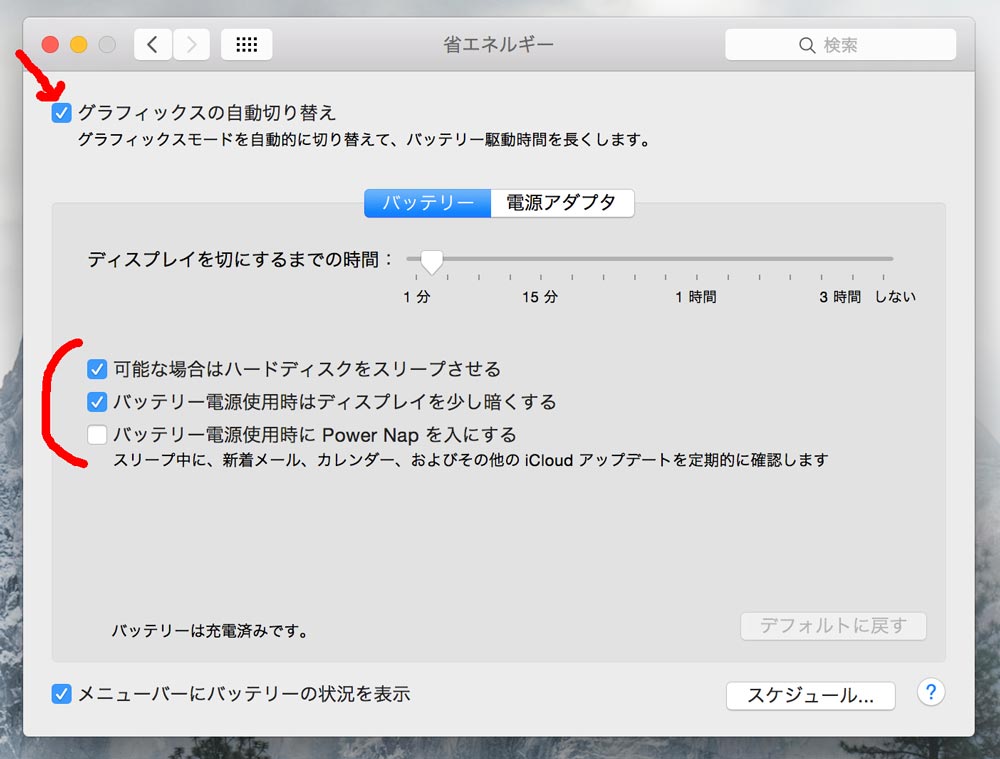
外部GPUを必要としない負荷が少ない処理をしている時は自動的に消費電力が少ない内蔵GPUを利用するモードに切り替わります。
また、バッテリー使用時の項目で「ハードディスクをスリープさせる」や「バッテリー使用時はディスプレイを少し暗くする」などにチェックを入れて「Power Napを入にする」はチェックが外れていることを確認します。
15インチの場合はgfxCardStatusをインストールしよう
15インチのMacBook Proの上位モデルは外部GPUと統合GPUが自動的に切り替わるシステムとなっていますが、当然ながら外部GPUを利用している時はバッテリーの消費は激しいです。
切り替わらないように気を付けていても負荷が掛かると自動的に外部GPUに切り替わってしまうので、gfxCardStatus というアプリをインストールすることでユーザー側で制御することが可能となるので便利です。 ▶︎ gfxCardStatus
なんでここで外部GPUに切り替わるのかと思う場面は多々ありますので(Opera、iPhotoを起動しただけとか)gfxCardStatusは意外と重宝しているアプリです。
透明機能をOFFに(OS X Yosemite限定)
OS X Yosemiteからウィンドウなどに透明機能が採用されており負荷が必然的に上昇しています。なので透過処理をオフにするだけでもバッテリーの消費量を抑えることができると考えられます。
「システム環境設定」→「アクセシビリティ」から「コントラストを上げる」にチェックを入れることで透過処理がオフにすることができます。
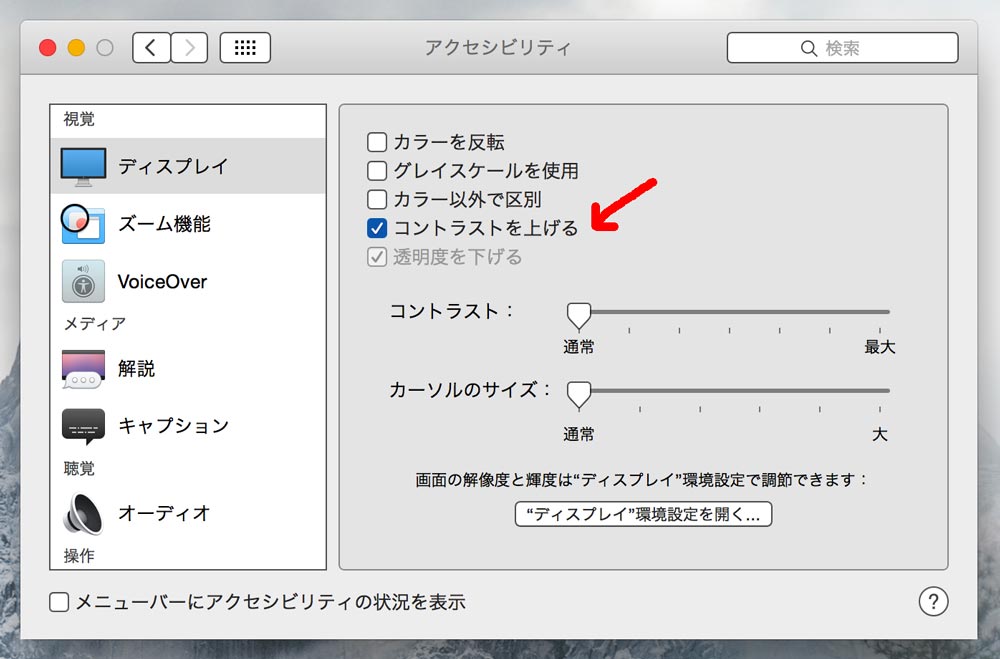
同時にパフォーマンスを上げることも期待できます。
▶︎ Mac(OS X Yosemite)の動作が遅い時に改善するかもしれない方法
位置情報をオフに
iPhoneやiPad同様に使っていない位置情報サービスをオフにすることでバッテリーの持ちの改善が期待できます。「システム環境設定」→「セキュリティとプライバシー」から「位置情報サービス」で個別に設定が可能です。
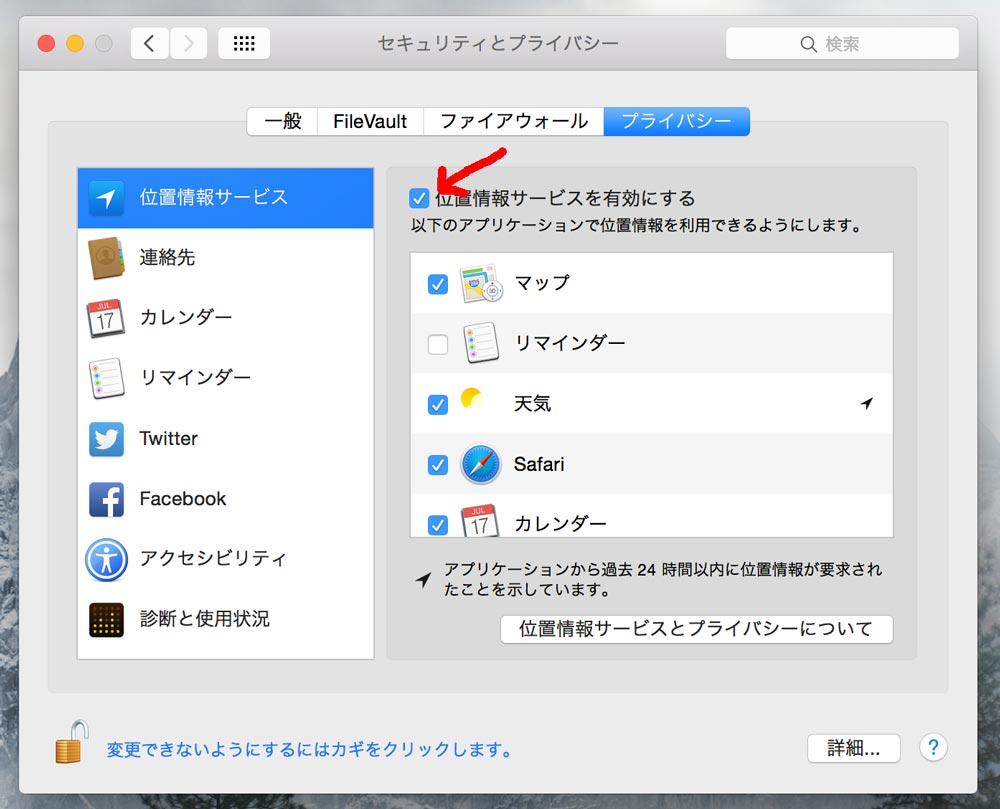
iPhoneと違ってGPSを搭載しているわけではないのでバッテリーの節約は微々たるものだと思いますが。
自動更新をオフに
OS XやApp Store経由のアプリの自動アップデートをしないように設定します。「システム環境設定」→「App Store」から各種設定が可能です。
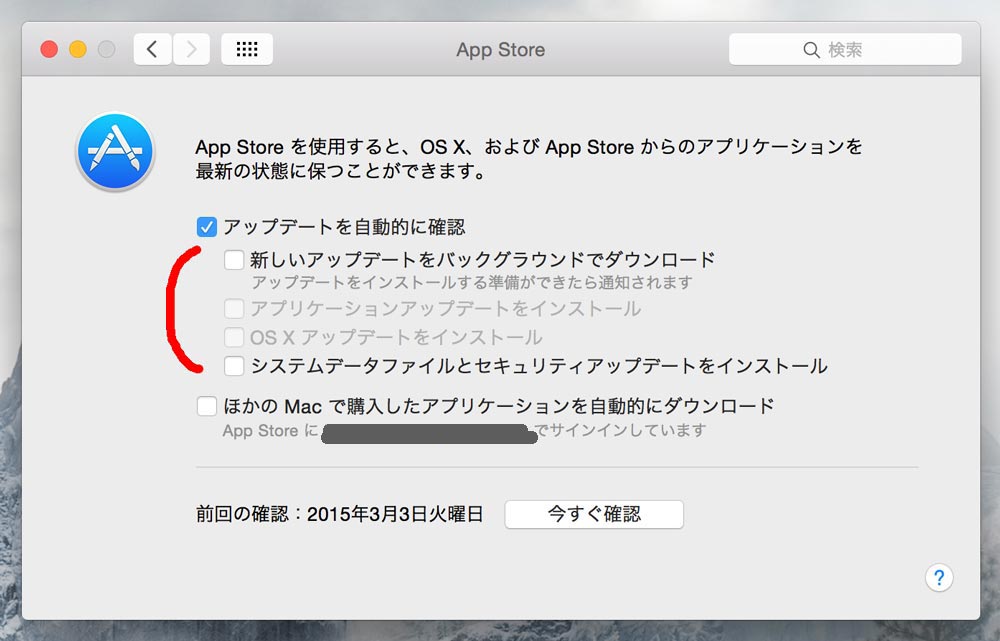
ただ、「アップデートを自動的に確認」はしておいた方が無難といえそうです。Appleはmacのセキュリティを維持するためにアップデートを定期的に配信していますし、常に更新をした方がやはり安心です。
画面やキーボードの明るさを下げる
ディスプレイのバックライトを暗くするだけでもかなりのバッテリーを節約することができます。キーボードのF1やF2を押すことで画面の明るさを調整することができます。

また、最近のMacBookには周囲の明るさによって画面の明るさが自動的に調整してくれる機能が搭載されており、昼間などは常に最大の明るさになる可能性が高いので「システム環境設定」→「ディスプレイ」の「輝度を自動調節」をOFFにしておいた方が良いでしょう。
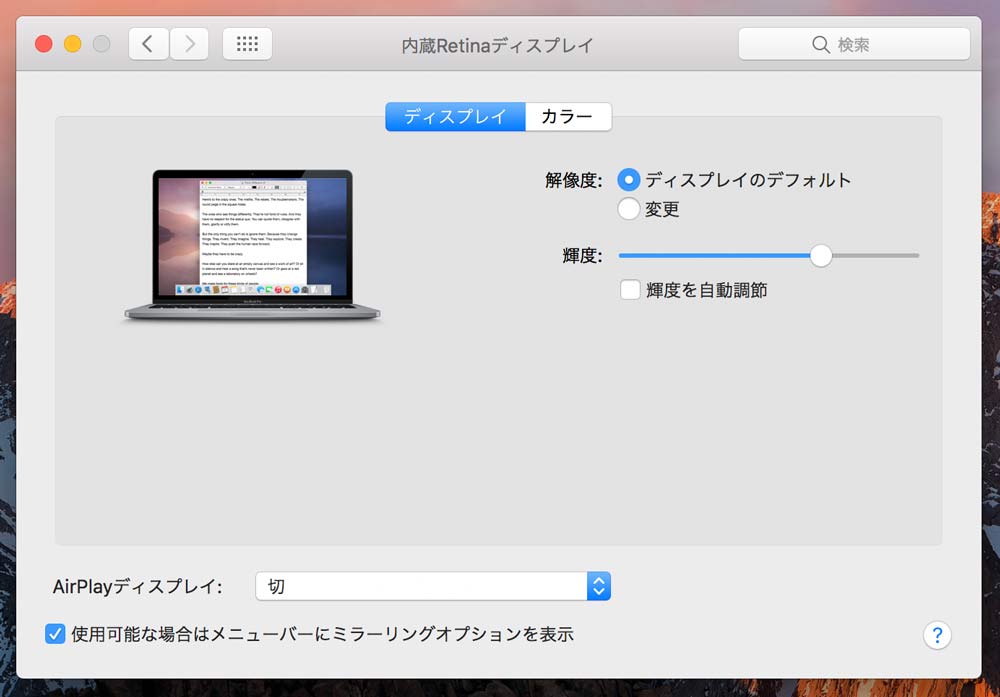
キーボードのバックライトはF5やF6を押すことで調整が可能ですが「システム環境設定」→「キーボード」からも細かい設定ができ、こちらも自動的に調整する項目をOFFにしておいた方がいいかもしれませんね。
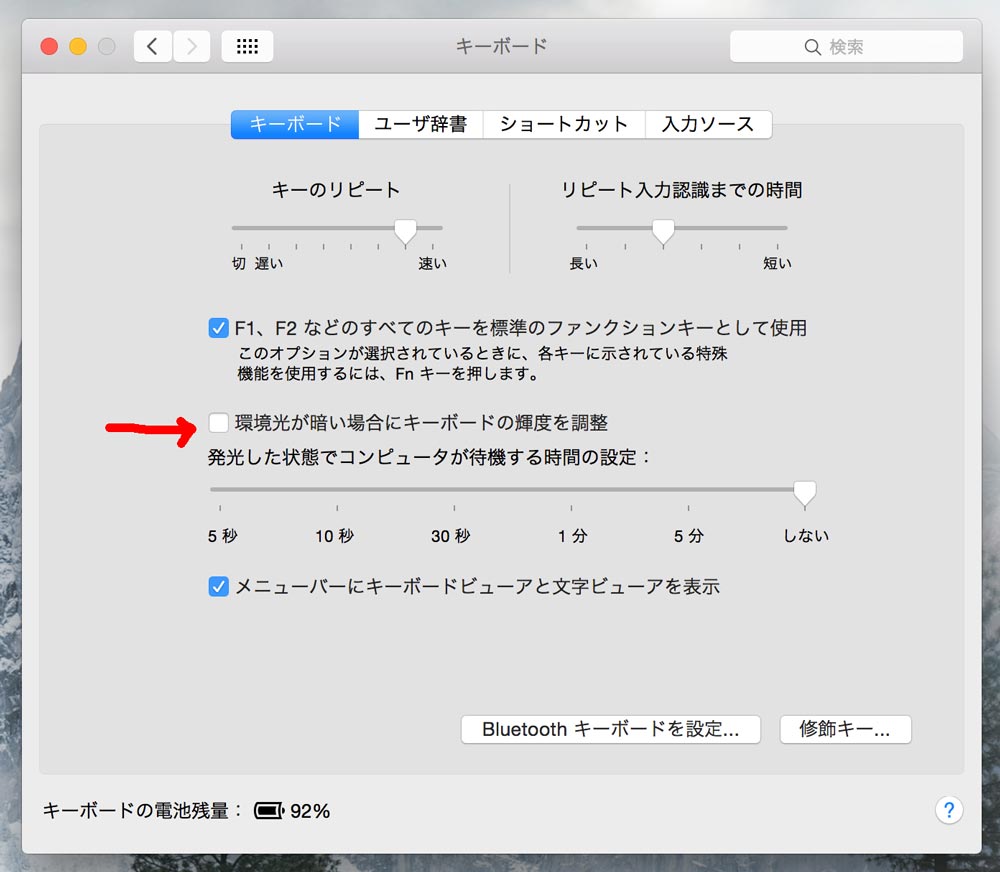
画面の明るさやキーボードのLEDの明るさを暗くするだけでも、かなりの消費電力を抑えることができるので、気にならない程度に暗く設定しておくことをオススメします。
使わないアプリは閉じる
最後に使っていないアプリは閉じることでRAMにも余裕が生まれてSSDストレージへの無駄なアクセスが減ってバッテリーの減りを抑えることが期待できます。
特にAdobeのPhotoshopやIllustratorといったグラフィックツール群は使っていない時は閉じておくことで、電池の持ちはかなり改善されます。(外部GPUに自動的に切り替わる15インチMacBook Proは特に。)
ただし、数分後に使う予定のあるアプリはそのまま起動しておいた方が余計なアクセスを減らすことができると思います。
macOSの便利な機能と使い方
- macOS Sierra 10.12.2でバッテリーアイコンの「残り時間」を確認する方法
- macOS SierraからOS Xにダウングレード!インストールディスクを作成する方法も!
- iCloudを利用したMacのストレージ容量を最適化する機能の使い方【macOS Sierra】
- iPhoneとMacのデバイス間で文章をコピー&ペーストする方法【macOS Sierra/iOS10】
- Apple WatchでMacを自動ロック解除する設定と方法【macOS Sierra/watch OS3】
- macOSのライブ変換機能が便利!使いにくい場合はオフにする方法も!
- MacBook Pro(2016)タッチバーのTouch IDを使ったロック解除が最高!使い方や設定方法について!
- macOSのフルスクリーンモードで2画面操作(SplitView)をする方法
- Apple IDの2ステップ認証から2ファクト認証に切り替える設定と方法
- MacとiPhoneの間でデータ転送「AirDrop」をする設定方法【Yosemite/iOS8以降】
- MacBook Air/Proのバッテリーの持ちを良くする設定と方法
- macOSの動作が遅い時に改善するかもしれない方法
- macOSで複数ファイルの名前をまとめて変更する方法
- iPhoneとMac間でHandoffやAirDropの連携が出来ない時の解決法
